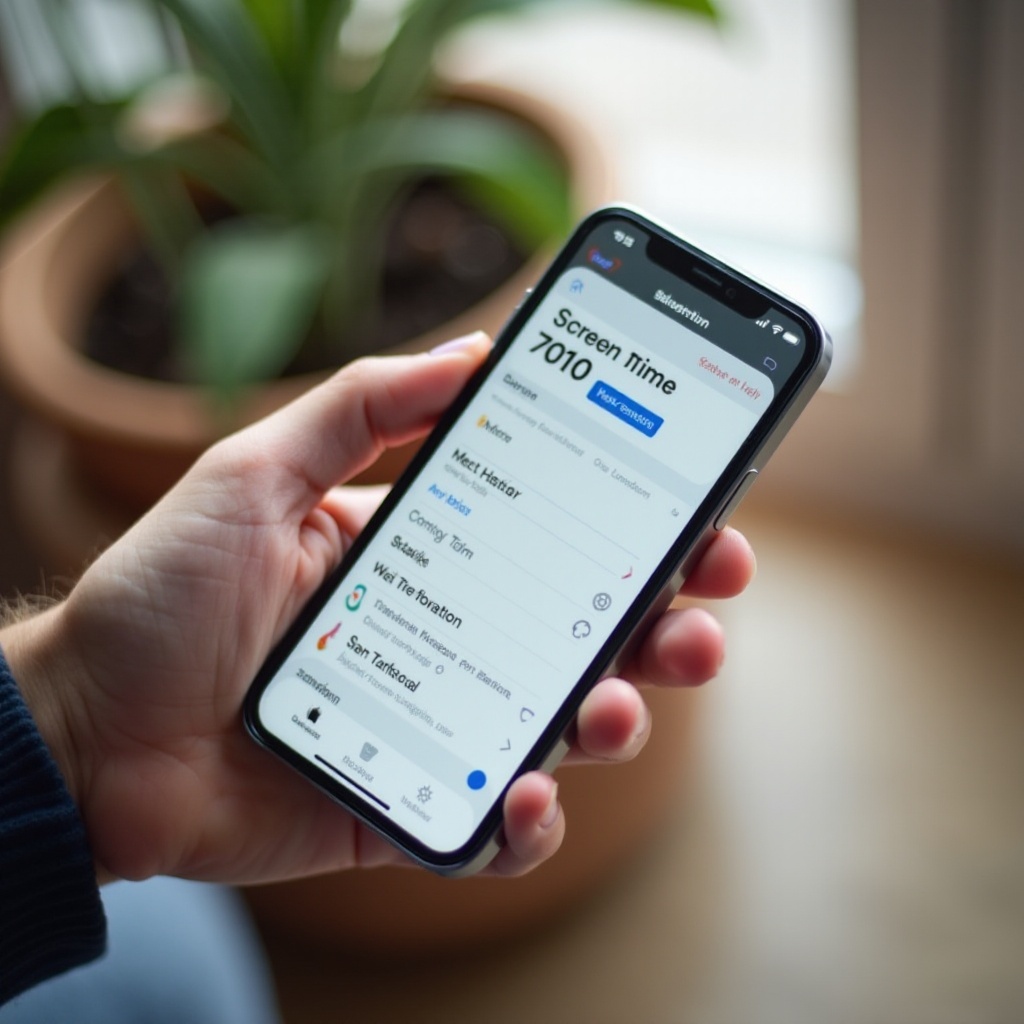Pendahuluan
Apakah Anda ingin menyimpan pesan audio dan suara yang Anda terima di MacBook Anda? Baik itu informasi berharga dari rekan kerja atau catatan suara yang berkesan dari orang yang Anda cintai, menyimpan pesan audio bisa sangat berguna. Panduan ini akan membimbing Anda melalui berbagai metode untuk menyelesaikan tugas ini, memastikan Anda dapat dengan mudah mengakses dan menyimpan suara-suara penting tersebut. Dari alat bawaan macOS hingga aplikasi pihak ketiga, kami siap membantu Anda.

Prasyarat dan Persiapan
Sebelum memulai prosesnya, penting untuk memastikan Anda memiliki semua yang Anda butuhkan. Berikut adalah prasyarat dan langkah-langkah persiapannya:
- Versi macOS: Pastikan Anda memiliki macOS Catalina 10.15 atau versi yang lebih baru. Meskipun versi macOS sebelumnya mungkin mendukung beberapa fitur, langkah-langkahnya mungkin sedikit berbeda.
- Aplikasi Pesan: Pastikan Anda menggunakan aplikasi Pesan bawaan di MacBook Anda. Aplikasi pesan pihak ketiga mungkin membutuhkan langkah berbeda.
- Ruang Penyimpanan: Periksa apakah Anda memiliki ruang penyimpanan yang cukup di MacBook Anda untuk menyimpan file audio.
- Koneksi Internet: Koneksi internet yang stabil memastikan semua pesan Anda tersinkronisasi dengan benar, termasuk file audio.
Memiliki prasyarat ini akan membuat proses penyimpanan suara menjadi sederhana dan bebas hambatan.
Mengakses Aplikasi Pesan
Untuk menyimpan suara dari pesan, pertama-tama Anda perlu mengakses aplikasi Pesan di MacBook Anda. Berikut caranya:
- Buka Pesan: Klik ikon aplikasi Pesan yang ditemukan di Dock. Jika tidak ada di sana, gunakan Pencarian Spotlight (Cmd + Spacebar) dan ketik ‘Pesan’ untuk menemukan dan membuka aplikasi.
- Masuk: Pastikan Anda masuk dengan ID Apple Anda. Jika belum, buka menu Pesan dan pilih Preferensi, lalu klik tab iMessage untuk masuk.
- Sinkronisasi Pesan: Pastikan pesan Anda terbaru dengan menyinkronkannya. Ini dapat dilakukan melalui jendela Preferensi di bawah tab iMessage. Pastikan ‘Aktifkan Pesan di iCloud’ dicentang.
Sekarang Anda siap untuk mengakses pesan audio yang terdapat dalam aplikasi.
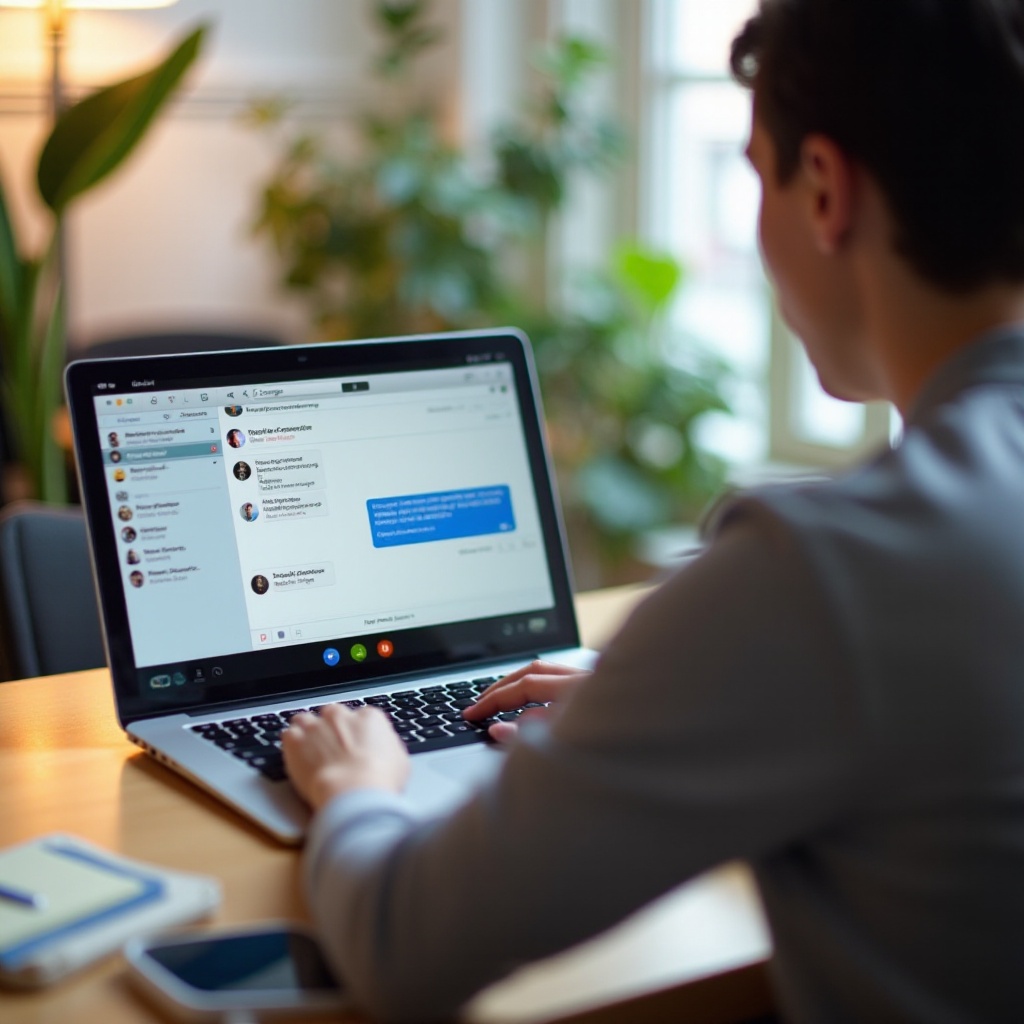
Menemukan dan Menyimpan File Audio
Setelah Anda berada di aplikasi Pesan, ikuti langkah-langkah ini untuk menemukan dan menyimpan file audio:
- Temukan Percakapan: Cari percakapan yang berisi pesan audio yang ingin Anda simpan. Klik kontak yang relevan untuk membuka obrolan.
- Temukan Pesan Audio: Gulir melalui percakapan untuk menemukan pesan audio. Pesan ini biasanya ditandai dengan ikon tombol putar dan gelombang suara.
- Simpan File:
- Klik dan Tahan: Arahkan kursor ke pesan audio dan kemudian klik dan tahan (klik kanan atau Control-klik) di atasnya.
- Pilih ‘Simpan’: Pilih opsi ‘Simpan Sebagai’ dari menu konteks yang muncul.
- Pilih Lokasi: Pilih lokasi di MacBook Anda di mana Anda ingin menyimpan file audio. Disarankan untuk menyimpannya di folder Musik atau lokasi lain yang mudah diakses.
Dengan langkah-langkah ini, pesan audio Anda akan disimpan sebagai file .m4a, yang dapat Anda putar menggunakan QuickTime atau impor ke iTunes.
Memanfaatkan Fitur Bawaan macOS
macOS menawarkan beberapa fitur bawaan yang dapat menyederhanakan proses penyimpanan dan pengelolaan file audio dari pesan Anda:
- QuickTime Player:
- Buka QuickTime Player dari folder Aplikasi Anda.
- Navigasi ke File > Rekaman Audio Baru.
- Gunakan panah dropdown di sebelah tombol Rekam merah untuk memilih mikrofon internal atau input suara pilihan Anda.
-
Putar pesan audio di aplikasi Pesan dan rekam melalui QuickTime.
-
Automator:
- Buka Automator dari folder Aplikasi.
- Pilih ‘Workflow’ dan kemudian ‘Files and Folders’.
- Tambahkan tindakan untuk mendapatkan file audio yang ditentukan dan menyalinnya ke direktori yang Anda pilih.
Alat bawaan ini dapat membantu Anda mengelola dan mengorganisir file audio yang disimpan dengan lebih efektif.

Menggunakan Aplikasi Pihak Ketiga
Terkadang alat bawaan mungkin tidak sepenuhnya memenuhi kebutuhan Anda, dan di sinilah aplikasi pihak ketiga berguna. Berikut beberapa rekomendasi:
- iExplorer: Aplikasi ini memungkinkan Anda mengelola file di perangkat iOS Anda langsung dari Mac Anda. Ini dapat membantu Anda mengekstrak pesan audio dan file lainnya dari aplikasi Pesan.
- Wondershare MobileTrans: Alat ini dapat mencadangkan data Anda, termasuk pesan audio, dan mentransfernya ke berbagai lokasi di MacBook Anda.
- MacDroid: Meskipun terutama digunakan untuk transfer file Android ke Mac, MacDroid juga mendukung penanganan file media, termasuk pesan audio.
Selalu pastikan Anda mengunduh aplikasi ini dari situs web resmi mereka untuk menghindari masalah keamanan.
Mengatasi Masalah Umum
Bahkan dengan pendekatan yang dipersiapkan dengan baik, Anda mungkin menghadapi beberapa masalah saat menyimpan pesan audio. Berikut cara menangani masalah umum:
- Pesan Audio Tidak Mengunduh: Ini sering terkait dengan koneksi internet. Pastikan koneksi Anda stabil.
- Kerusakan File Audio: Jika Anda menemukan file yang disimpan rusak, coba simpan lagi. Pengunduhan ulang biasanya menyelesaikannya.
- Masalah Kompatibilitas: Pastikan macOS dan aplikasi Pesan Anda diperbarui ke versi terbaru. Masalah kompatibilitas sering muncul dengan perangkat lunak yang sudah ketinggalan zaman.
Mengikuti tips ini dapat membantu menyelesaikan sebagian besar masalah yang Anda temui.
Kesimpulan
Menyimpan suara dan pesan audio dari MacBook Anda tidak harus menjadi proses yang rumit. Panduan ini menyediakan ikhtisar lengkap, dari persiapan penting hingga memanfaatkan fitur bawaan dan aplikasi pihak ketiga. Dengan mengikuti langkah-langkah ini, Anda tidak akan kesulitan menyimpan pesan audio penting Anda.
Pertanyaan yang Sering Diajukan
Bisakah saya menyimpan pesan audio dari versi macOS mana pun?
Sementara proses yang dijelaskan bekerja paling baik dengan macOS Catalina 10.15 atau yang lebih baru, versi sebelumnya mungkin mendukung metode serupa dengan beberapa variasi kecil.
Apa yang harus saya lakukan jika file audio tidak tersimpan dengan benar?
Periksa koneksi internet Anda, pastikan aplikasi Pesan diperbarui, dan coba simpan file audio lagi. Memulai ulang aplikasi mungkin juga akan membantu.
Adakah aplikasi pihak ketiga gratis untuk menyimpan pesan audio?
Ya, beberapa aplikasi gratis dapat membantu menyimpan pesan audio, termasuk iExplorer dalam versi gratis yang terbatas.